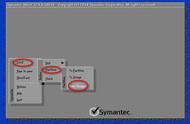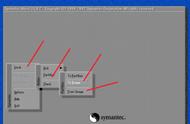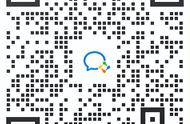对于商务人群来说,轻巧便携、续航长以及超强性能,可以在移动办公中事半功倍。但是,笔记本无论如何发展,始终达不到用户追求的“极致”便携。因此,IT厂商们推出了大屏平板供用户使用,而随着平板电脑的发展,无论是性能还是屏幕都一步步提升,诸如11甚至12英寸平板已十分常见。
尽管便携性出色、性能也不俗,但唯一缺陷就是操作系统。纵观市面上的大屏平板,操作系统的配置无非有iOS、Android、Windows三种。其中iOS是苹果专享,价格昂贵,我们“平民”飘过;大多数平板电脑搭载Android操作系统,这是“平民”最爱;部分机型搭载Win10系统,还有一些机型搭载Android Windows双系统;
笔者认为,如果你的平板是Android系统,或者低版本Windows系统(比如Win8),而且硬件配置“达标”(如Intel双核CPU、4GB内存以及32GB存储以上),那么可升级至Win10。
以笔者的驰为VI10为例,该平板电脑搭载Intel Atom Z3736F四核处理器,提供4GB内存和32GB存储,10.6英寸大屏幕,虽然硬件性能很不错,但搭载的是Android Win8.1系统,在办公应用中,总感觉用着不太爽。
下面,笔者就来为它装上最新的Win10系统吧。
第一步制作WinPE启动U盘,准备一个4GB以上的U盘,由于驰为VI10搭载Intel芯片,支持X86启动模式,因此必须在U盘里安装支持EFI启动的WinPE系统,比如Win8 PE(ISO镜像)(下载地址:http://xz101.xzking.com/file/54/2016110943554.zip),它可以非常简单的给硬盘分区、安装和重装以及备份系统、调整硬盘的分区大小等,并能直接安装在U盘上。
将U盘插入一台可上网的电脑,然后安装ISO镜像工具,比如UltraISO烧录工具或大白菜U盘启动制作工具(下载地址:http://www.dabaicaipe.cn),以大白菜U盘启动制作工具为例,安装并运行软件后,切换到“ISO模式”选项卡,然后选择你下载的Win8 PE镜像文件,再点击第一步“生成ISO镜像文件”(如图1)。

等待ISO镜像文件生成完成之后,点击第二步“制作ISO启动u盘”。在弹出的写入硬盘映像窗口中,保持窗口内设置参数不变的情况下,直接点击下方“写入”按钮(如图2)。然后在弹出的提示窗口中,点击“是(Y)”,此时耐心等待镜像的写入过程即可。

完成写入之后,软件会自动弹出一个信息提示,点击“是(Y)”进入电脑模拟器(如图3)。如果电脑模拟器可以成功启动,此时按Ctrl Alt释放鼠标,点击关闭窗口即可。

制作完成后,上网下载GHOST WIN10 32位专业版,并拷贝到U盘中。从电脑上安全拔除U盘,然后将U盘插入平板电脑的USB接口,同时平板电脑也要连接USB键盘。开机后在驰为LOGO第一面狂按“ESC”键, 接着会进入工程界面,选择第一行的第二个“BOOT MANAGER”选项。